Word实用EQ域
- 格式:pdf
- 大小:314.29 KB
- 文档页数:5
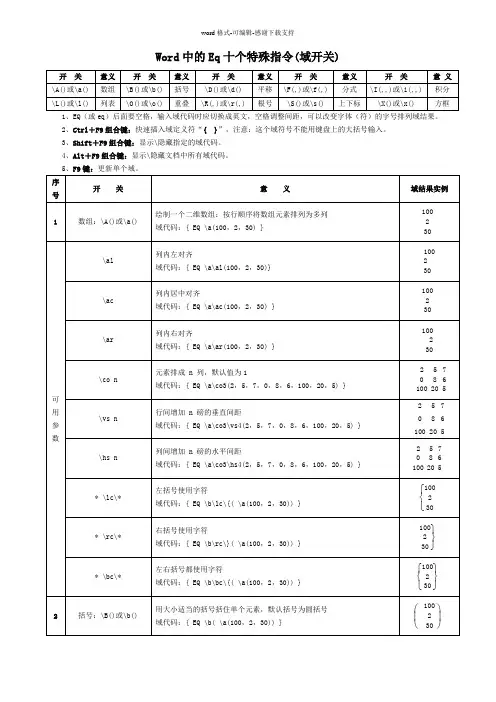
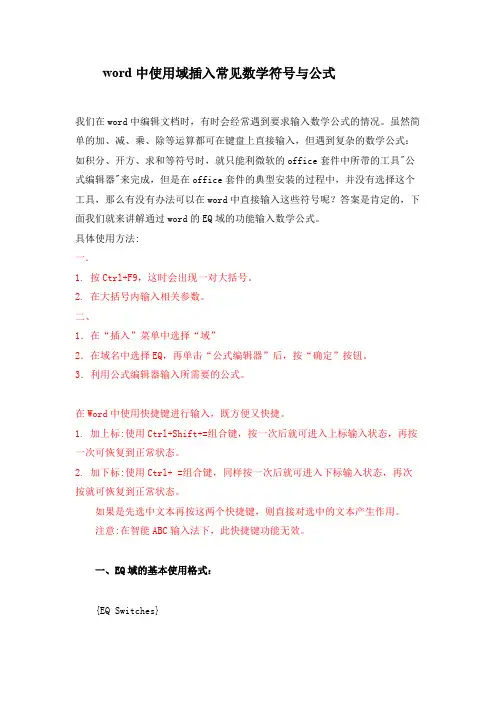
word中使用域插入常见数学符号与公式我们在word中编辑文档时,有时会经常遇到要求输入数学公式的情况。
虽然简单的加、减、乘、除等运算都可在键盘上直接输入,但遇到复杂的数学公式:如积分、开方、求和等符号时,就只能利微软的office套件中所带的工具"公式编辑器"来完成,但是在office套件的典型安装的过程中,并没有选择这个工具,那么有没有办法可以在word中直接输入这些符号呢?答案是肯定的,下面我们就来讲解通过word的EQ域的功能输入数学公式。
具体使用方法:一.1.按Ctrl+F9,这时会出现一对大括号。
2.在大括号内输入相关参数。
二、1.在“插入”菜单中选择“域”2.在域名中选择EQ,再单击“公式编辑器”后,按“确定”按钮。
3.利用公式编辑器输入所需要的公式。
在Word中使用快捷键进行输入,既方便又快捷。
1. 加上标:使用Ctrl+Shift+=组合键,按一次后就可进入上标输入状态,再按一次可恢复到正常状态。
2. 加下标:使用Ctrl+ =组合键,同样按一次后就可进入下标输入状态,再次按就可恢复到正常状态。
如果是先选中文本再按这两个快捷键,则直接对选中的文本产生作用。
注意:在智能ABC输入法下,此快捷键功能无效。
一、EQ域的基本使用格式: {EQ Switches} 其中Switches 用于指定如何使用其后跟随的括号中的元素建立公式,还可以用适当的开关选项来进行修改。
EQ 域的开关特别多,特别复杂,合理的组合可以产生各种各样的公式,下面我们来详细介绍各种开关的作用及使用方法及事例。
二、EQ 域的开关及选项意义 1.数组开关:\a(),可以在文档中绘制一个二维数组。
还可以使用下面的选项来修改\a 开关。
\al 列内左对齐。
\ac 列内居中对齐。
\ar 列内右对齐。
\con 元素排成 n 列(默认值为 1)。
\vsn 行间增加 n 磅的垂直间距。
\hsn 列间增加 n 磅的水平间距。
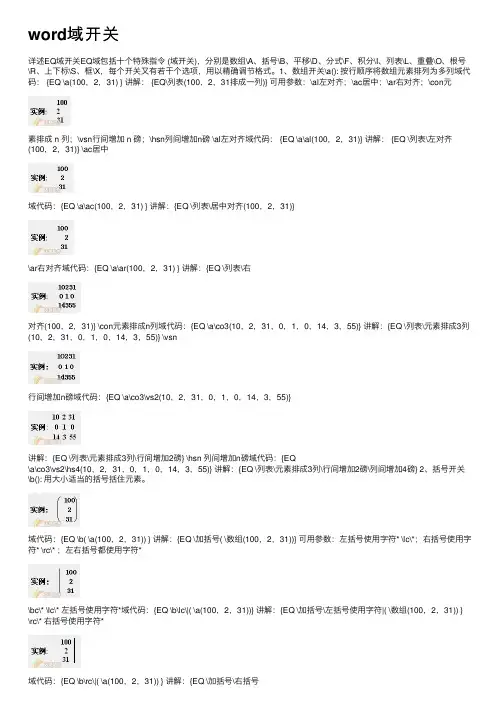
word域开关详述EQ域开关EQ域包括⼗个特殊指令 (域开关),分别是数组\A、括号\B、平移\D、分式\F、积分\I、列表\L、重叠\O、根号\R、上下标\S、框\X,每个开关⼜有若⼲个选项,⽤以精确调节格式。
1、数组开关\a(): 按⾏顺序将数组元素排列为多列域代码: {EQ \a(100,2,31) } 讲解: {EQ\列表(100,2,31排成⼀列)} 可⽤参数:\al左对齐;\ac居中;\ar右对齐;\con元素排成 n 列;\vsn⾏间增加 n 磅;\hsn列间增加n磅 \al左对齐域代码: {EQ \a\al(100,2,31)} 讲解: {EQ \列表\左对齐(100,2,31)} \ac居中域代码:{EQ \a\ac(100,2,31) } 讲解:{EQ \列表\居中对齐(100,2,31)}\ar右对齐域代码:{EQ \a\ar(100,2,31) } 讲解:{EQ \列表\右对齐(100,2,31)} \con元素排成n列域代码:{EQ \a\co3(10,2,31,0,1,0,14,3,55)} 讲解:{EQ \列表\元素排成3列(10,2,31,0,1,0,14,3,55)} \vsn⾏间增加n磅域代码:{EQ \a\co3\vs2(10,2,31,0,1,0,14,3,55)}讲解:{EQ \列表\元素排成3列\⾏间增加2磅} \hsn 列间增加n磅域代码:{EQ\a\co3\vs2\hs4(10,2,31,0,1,0,14,3,55)} 讲解:{EQ \列表\元素排成3列\⾏间增加2磅\列间增加4磅} 2、括号开关\b(): ⽤⼤⼩适当的括号括住元素。
域代码:{EQ \b( \a(100,2,31)) } 讲解:{EQ \加括号( \数组(100,2,31))} 可⽤参数:左括号使⽤字符* \lc\*;右括号使⽤字符* \rc\* ;左右括号都使⽤字符*\bc\* \lc\* 左括号使⽤字符*域代码:{EQ \b\lc\|( \a(100,2,31))} 讲解:{EQ \加括号\左括号使⽤字符|( \数组(100,2,31)) } \rc\* 右括号使⽤字符*域代码:{EQ \b\rc\|( \a(100,2,31)) } 讲解:{EQ \加括号\右括号使⽤字符|( \数组(100,2,31))} \bc\* 左右括号都使⽤字符*域代码:{EQ \b\bc\|( \a(100,2,31)) } 讲解:{EQ \加括号\左右括号使⽤字符|( \数组(100,2,31)) } 注意:如果指定的字符*是 { 、[ 、( 、或3、位移开关\d( ): 控制 EQ 域之后下⼀个字符的位置。
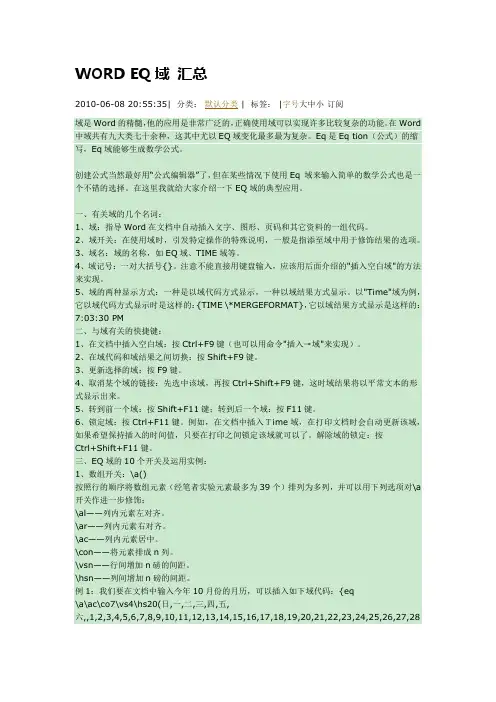
WORD EQ域汇总2010-06-08 20:55:35| 分类:默认分类 | 标签: |字号大中小订阅域是Word的精髓,他的应用是非常广泛的,正确使用域可以实现许多比较复杂的功能。
在Word 中域共有九大类七十余种,这其中尤以EQ域变化最多最为复杂。
Eq是Eqtion(公式)的缩写,Eq域能够生成数学公式。
创建公式当然最好用“公式编辑器”了,但在某些情况下使用Eq域来输入简单的数学公式也是一个不错的选择。
在这里我就给大家介绍一下EQ域的典型应用。
一、有关域的几个名词:1、域:指导Word在文档中自动插入文字、图形、页码和其它资料的一组代码。
2、域开关:在使用域时,引发特定操作的特殊说明,一般是指添至域中用于修饰结果的选项。
3、域名:域的名称,如EQ域、TIME域等。
4、域记号:一对大括号{}。
注意不能直接用键盘输入,应该用后面介绍的"插入空白域"的方法来实现。
5、域的两种显示方式:一种是以域代码方式显示,一种以域结果方式显示。
以"Time"域为例,它以域代码方式显示时是这样的:{TIME \*MERGEFORMAT},它以域结果方式显示是这样的:7:03:30 PM二、与域有关的快捷键:1、在文档中插入空白域:按Ctrl+F9键(也可以用命令"插入→域"来实现)。
2、在域代码和域结果之间切换:按Shift+F9键。
3、更新选择的域:按F9键。
4、取消某个域的链接:先选中该域,再按Ctrl+Shift+F9键,这时域结果将以平常文本的形式显示出来。
5、转到前一个域:按Shift+F11键;转到后一个域:按F11键。
6、锁定域:按Ctrl+F11键。
例如,在文档中插入Time域,在打印文档时会自动更新该域,如果希望保持插入的时间值,只要在打印之间锁定该域就可以了。
解除域的锁定:按Ctrl+Shift+F11键。
三、EQ域的10个开关及运用实例:1、数组开关:\a()按照行的顺序将数组元素(经笔者实验元素最多为39个)排列为多列,并可以用下列选项对\a 开关作进一步修饰:\al——列内元素左对齐。
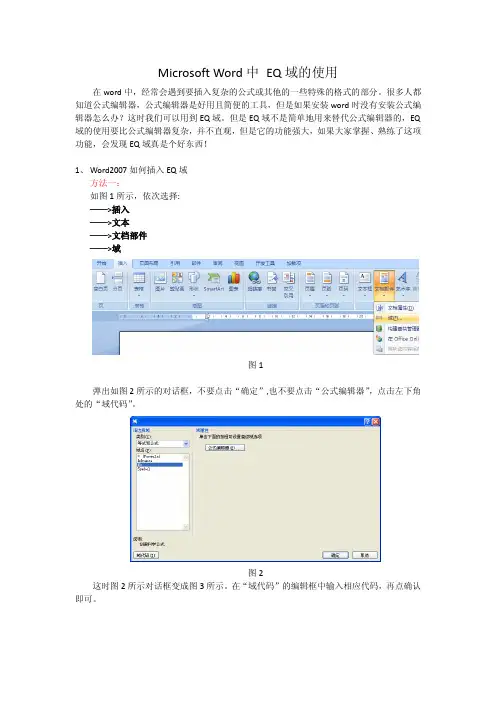
Microsoft Word中EQ域的使用在word中,经常会遇到要插入复杂的公式或其他的一些特殊的格式的部分。
很多人都知道公式编辑器,公式编辑器是好用且简便的工具,但是如果安装word时没有安装公式编辑器怎么办?这时我们可以用到EQ域。
但是EQ域不是简单地用来替代公式编辑器的,EQ 域的使用要比公式编辑器复杂,并不直观,但是它的功能强大,如果大家掌握、熟练了这项功能,会发现EQ域真是个好东西!1、Word2007如何插入EQ域方法一:如图1所示,依次选择:——>插入——>文本——>文档部件——>域图1弹出如图2所示的对话框,不要点击“确定”,也不要点击“公式编辑器”,点击左下角处的“域代码”。
图2这时图2所示对话框变成图3所示。
在“域代码”的编辑框中输入相应代码,再点确认即可。
图3例如输入 \b\bc\|(\a\ac\co3\vs4\hs8(x,y+1,z-2,y,x+4,6z,x-2,y-z,3-y)) 如图4:图4这时输入的是一个数组:⎪⎪⎪⎪⎪⎪⎪⎪x y+1z-2y x+46z x-2y-z 3-y 方法二:直接在要插入域的地方按组合键“Ctrl+F9”,这时会出现两个域的大括号,在大括号里输入相应的域代码即可。
这种方法比较简单,推荐使用!!!2、 编辑EQ 域插入一个EQ 域后,如果想修改这个域怎么办呢?如下面的一个域为例:⎪⎪⎪⎪⎪⎪⎪⎪x y+1z-2y x+46z x-2y-z 3-y 方法一:选中域,右键“编辑域”,再点击“域代码”,即可又出现图4的对话框,可对代码进行编辑。
方法二:选中域,键盘组合“Shift+F9”,这时显示的就是域代码了,可以对其进行编辑。
编辑完成后,只要再按组合键“Shift+F9”就可以复原。
⎪⎪⎪⎪⎪⎪⎪⎪x y+1z-2y x+46z x-2y-z 3-y 我推荐使用方法二,因为此方法除了可以编辑代码,还可以对代码内容的格式进行编辑。

EQ公式域使用技巧我们经常会遇到一些数学公式,利用“公式编辑器”输入公式是比较头痛的事情。
因为它存在着一些弊端。
比如:(1)用“公式编辑器”创建的公式不是很美观,不能和文字完美的结合起来,因为此时公式的字体是四号字体(比较大),并且公式的字体不能随文本的尺寸同步放大缩小,还得双击公式进行调整。
(2)有些时候会遇到公式被分行或者出现比较疏松的情况,还要进行调整,极为不便。
下面介绍如何使用Word中的Eq(公式)域来输入公式。
你会发现,用“Eq域”输入公式可以随心所欲的编辑许多特殊要求的式子或符号。
对于输入一些简单的数学式子(如:分式、根式),其输入效率也将成倍的提高。
一、公式域的插入在Word文档窗口中,按“Ctrl + F9”即可插入一个域,这时窗口中将出现一对带底色的花括号“{ }”,内有光标提示键入内容。
键入“eq \”,表示这是一个公式域,要注意的是,在“eq”和“\”之间一定要有空格。
输入相关的域代码后,按“Shift + F9”便可产生相应的公式。
若要修改公式,只需选中此公式,按“Shift + F9”即可进行编辑。
二、分式和根式的编辑数学式子中,分式和根式最常见,用公式域来输入也最为方便简捷。
分式(fraction)的开关是\f(),域代码格式为“eq \f(分子, 分母)”,根式(root)的开关式\r(),二次根式的域代码格式是“eq \ r (被开方式)”,n次根式则为“eq \ r (n , 被开方式)”(注意,域中的分隔符“,”是英文逗号)。
当根指数大于2时,按“r (n , 被开方式)”输入“n”时,宜用小字体(如用小六号字),否则产生的根式不合习惯(按“Ctrl + Shift + >”可增大字号,按“Ctrl + Shift + <”则减小字号)。
输入时,若在“+、-、=”符号的前后敲入空格,那么编辑出来的公式将更美观,如果发现减号“-”太短(此时为英文连字符),只需将其设置为“宋体”即可.例如:(1)—— {eq \f(1, 2)};1 2(2)—— {eq \f(a - b, a2 + b2)};a-b a2+b2(3)—— {eq \f(x2, a2) + \f(y2, b2) = 1};x2a2+y2b2=1(4)—— {eq \r(2)}; 2 (5)—— {eq \r(3,x + y)};3x+y(6)—— {eq \f(- b±\r(b2 - 4ac),2a)}.-b±b2-4ac2a编辑公式时,需注意变量通常用斜体,输入时按“Ctrl + I”即可使输入的字母成斜体,输入完成后再按“Ctrl + I”,光标又恢复为正体形状。
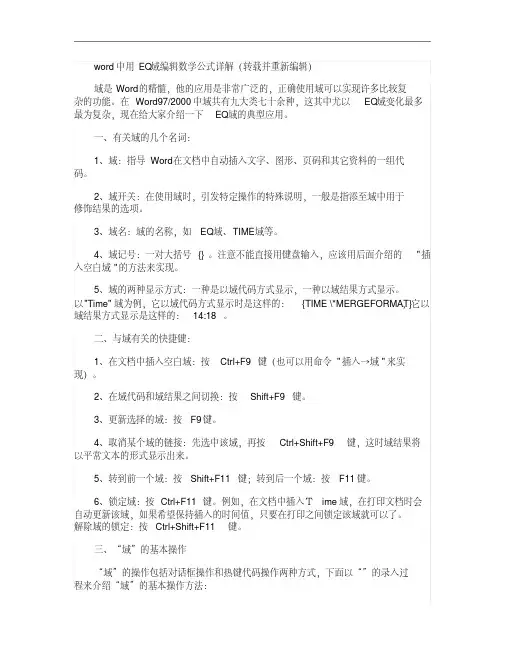
word中用EQ域编辑数学公式详解(转载并重新编辑)域是Word的精髓,他的应用是非常广泛的,正确使用域可以实现许多比较复杂的功能。
在Word97/2000中域共有九大类七十余种,这其中尤以EQ域变化最多最为复杂,现在给大家介绍一下EQ域的典型应用。
一、有关域的几个名词:1、域:指导Word在文档中自动插入文字、图形、页码和其它资料的一组代码。
2、域开关:在使用域时,引发特定操作的特殊说明,一般是指添至域中用于修饰结果的选项。
3、域名:域的名称,如EQ域、TIME域等。
4、域记号:一对大括号{}。
注意不能直接用键盘输入,应该用后面介绍的"插入空白域"的方法来实现。
5、域的两种显示方式:一种是以域代码方式显示,一种以域结果方式显示。
以"Time"域为例,它以域代码方式显示时是这样的:{TIME \*MERGEFORMAT},它以域结果方式显示是这样的:14:18 。
二、与域有关的快捷键:1、在文档中插入空白域:按Ctrl+F9键(也可以用命令"插入→域"来实现)。
2、在域代码和域结果之间切换:按Shift+F9键。
3、更新选择的域:按F9键。
4、取消某个域的链接:先选中该域,再按Ctrl+Shift+F9键,这时域结果将以平常文本的形式显示出来。
5、转到前一个域:按Shift+F11键;转到后一个域:按F11键。
6、锁定域:按Ctrl+F11键。
例如,在文档中插入Time域,在打印文档时会自动更新该域,如果希望保持插入的时间值,只要在打印之间锁定该域就可以了。
解除域的锁定:按Ctrl+Shift+F11键。
三、“域”的基本操作“域”的操作包括对话框操作和热键代码操作两种方式,下面以“”的录入过程来介绍“域”的基本操作方法:1、对话框操作单击“插入”菜单中的“域”,调出“域”操作对话框,在出现的对话框中选择左侧的“等式与公式”域类别和右侧的“EQ”域名,单击[选项]按钮。
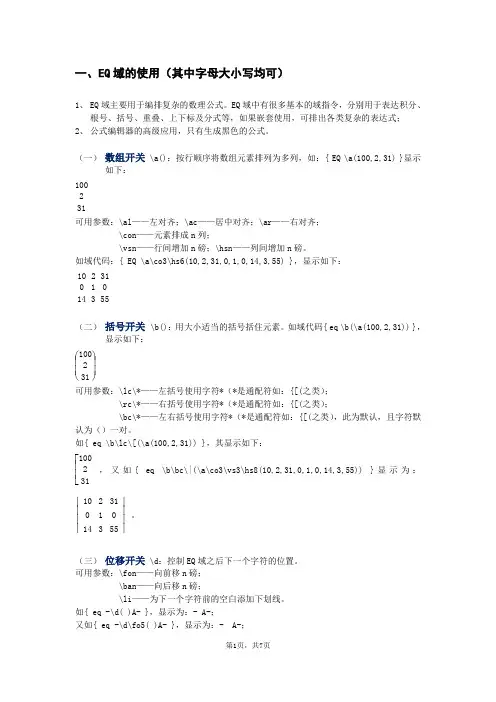
一、EQ 域的使用(其中字母大小写均可)1、 EQ 域主要用于编排复杂的数理公式。
EQ 域中有很多基本的域指令,分别用于表达积分、根号、括号、重叠、上下标及分式等,如果嵌套使用,可排出各类复杂的表达式; 2、 公式编辑器的高级应用,只有生成黑色的公式。
(一) 数组开关 \a():按行顺序将数组元素排列为多列,如:{ EQ \a(100,2,31) }显示如下: 100231可用参数:\al ——左对齐;\ac ——居中对齐;\ar ——右对齐;\con ——元素排成n 列;\vsn ——行间增加n 磅;\hsn ——列间增加n 磅。
如域代码:{ EQ \a\co3\hs6(10,2,31,0,1,0,14,3,55) },显示如下: 1023101014355(二) 括号开关 \b():用大小适当的括号括住元素。
如域代码{ eq \b(\a(100,2,31)) },显示如下:⎝ ⎛⎭⎪⎪⎫100231 可用参数:\lc\*——左括号使用字符*(*是通配符如:{[(之类);\rc\*——右括号使用字符*(*是通配符如:{[(之类); \bc\*——左右括号使用字符*(*是通配符如:{[(之类),此为默认,且字符默认为()一对。
如{ eq \b\lc\[(\a(100,2,31)) },其显示如下:⎣⎢⎢⎡100231 ,又如{ eq \b\bc\|(\a\co3\vs3\hs8(10,2,31,0,1,0,14,3,55)) }显示为:⎪⎪⎪⎪⎪⎪⎪⎪1023101014355。
(三) 位移开关 \d :控制EQ 域之后下一个字符的位置。
可用参数:\fon ——向前移n 磅; \ban ——向后移n 磅;\li ——为下一个字符前的空白添加下划线。
如{ eq -\d( )A- },显示为:- A- ;又如{ eq -\d\fo5( )A- },显示为:- A- ;再如{ eq -\d\ba7( A-) },显示为:- A- 。
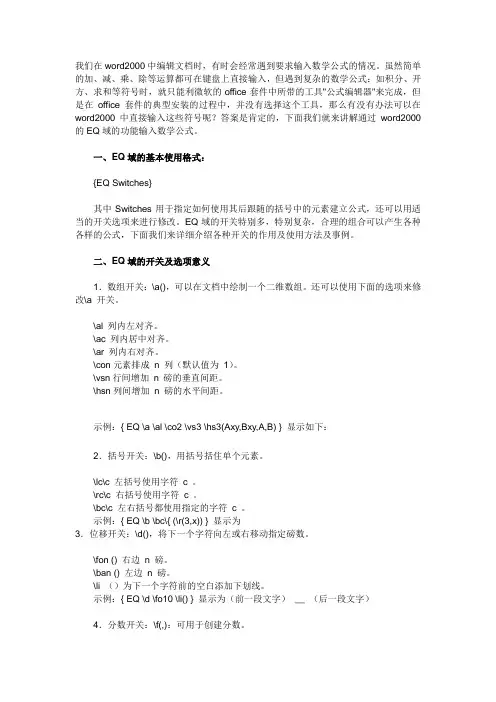
我们在word2000中编辑文档时,有时会经常遇到要求输入数学公式的情况。
虽然简单的加、减、乘、除等运算都可在键盘上直接输入,但遇到复杂的数学公式:如积分、开方、求和等符号时,就只能利微软的office套件中所带的工具"公式编辑器"来完成,但是在office套件的典型安装的过程中,并没有选择这个工具,那么有没有办法可以在word2000中直接输入这些符号呢?答案是肯定的,下面我们就来讲解通过word2000的EQ域的功能输入数学公式。
一、EQ域的基本使用格式:{EQ Switches}其中Switches用于指定如何使用其后跟随的括号中的元素建立公式,还可以用适当的开关选项来进行修改。
EQ域的开关特别多,特别复杂,合理的组合可以产生各种各样的公式,下面我们来详细介绍各种开关的作用及使用方法及事例。
二、EQ域的开关及选项意义1.数组开关:\a(),可以在文档中绘制一个二维数组。
还可以使用下面的选项来修改\a 开关。
\al 列内左对齐。
\ac 列内居中对齐。
\ar 列内右对齐。
\con元素排成n 列(默认值为1)。
\vsn行间增加n 磅的垂直间距。
\hsn列间增加n 磅的水平间距。
示例:{ EQ \a \al \co2 \vs3 \hs3(Axy,Bxy,A,B) } 显示如下:2.括号开关:\b(),用括号括住单个元素。
\lc\c 左括号使用字符 c 。
\rc\c 右括号使用字符 c 。
\bc\c 左右括号都使用指定的字符 c 。
示例:{ EQ \b \bc\{ (\r(3,x)) } 显示为3.位移开关:\d(),将下一个字符向左或右移动指定磅数。
\fon () 右边n 磅。
\ban () 左边n 磅。
\li ()为下一个字符前的空白添加下划线。
示例:{ EQ \d \fo10 \li() } 显示为(前一段文字)__ (后一段文字)4.分数开关:\f(,):可用于创建分数。
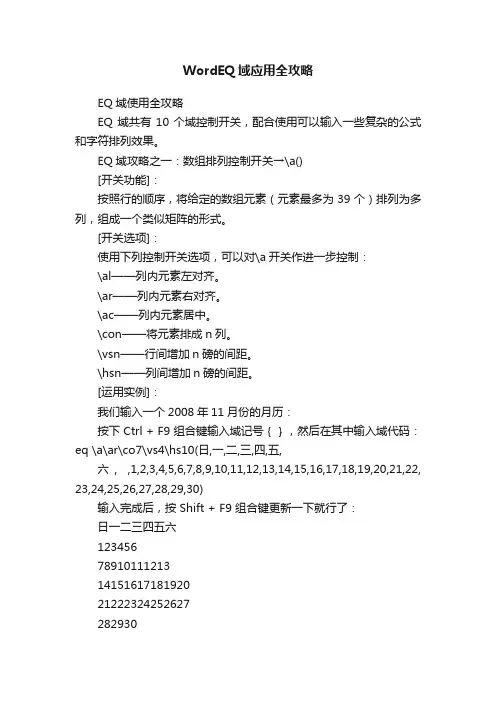
WordEQ域应用全攻略EQ域使用全攻略EQ域共有10个域控制开关,配合使用可以输入一些复杂的公式和字符排列效果。
EQ域攻略之一:数组排列控制开关→\a()[开关功能]:按照行的顺序,将给定的数组元素(元素最多为39个)排列为多列,组成一个类似矩阵的形式。
[开关选项]:使用下列控制开关选项,可以对\a开关作进一步控制:\al——列内元素左对齐。
\ar——列内元素右对齐。
\ac——列内元素居中。
\con——将元素排成n列。
\vsn——行间增加n磅的间距。
\hsn——列间增加n磅的间距。
[运用实例]:我们输入一个2008年11月份的月历:按下 Ctrl + F9 组合键输入域记号{},然后在其中输入域代码:eq \a\ar\co7\vs4\hs10(日,一,二,三,四,五,六, ,1,2,3,4,5,6,7,8,9,10,11,12,13,14,15,16,17,18,19,20,21,22, 23,24,25,26,27,28,29,30)输入完成后,按 Shift + F9 组合键更新一下就行了:日一二三四五六123456789101112131415161718192021222324252627282930EQ域攻略之二:各种括号控制开关→\b()[开关功能]:用大小合适的括号(也可以是其他字符)将指定的元素包围起来。
[开关选项]:系统默认的括号是圆括号(),使用下列控制开关选项,可以对\b 开关作进一步控制。
\lc\n ——左括号使用字符n 。
\rc\n ——右括号使用字符n 。
\bc\n ——左右括号都使用字符n 。
[运用实例]:输入一个四阶行列式:按下 Ctrl + F9 组合键输入域记号{},然后在其中输入域代码:eq\b\bc\|(\a\ac\co4\vs4\hs10(y,y+1,y-2,y+3,y,y-4,y+5,y-6,y,y+7,y-8,y+9,y,y+y,y,y-y))输入完成后,按 Shift + F9 组合键更新一下就行了:y y+1y-2y+3y y-4y+5y-6y y+7y-8y+9yy+yy y-y[技巧提示]:在此例中,将上述两类控制开关——\a 和\b 进行了组合运用。
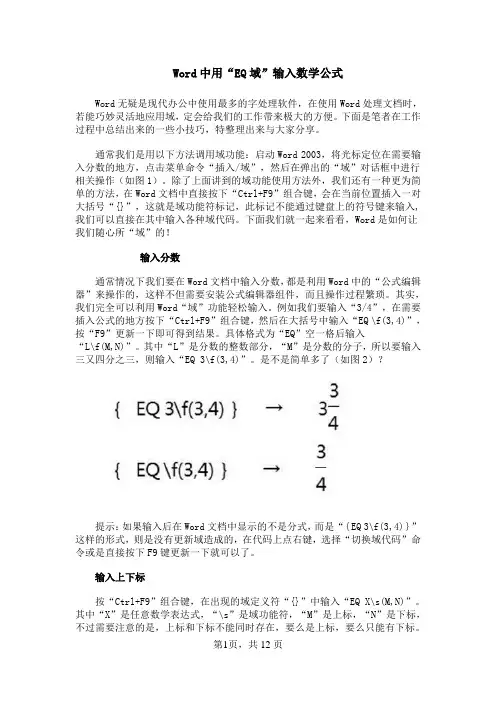
Word中用“EQ域”输入数学公式Word无疑是现代办公中使用最多的字处理软件,在使用Word处理文档时,若能巧妙灵活地应用域,定会给我们的工作带来极大的方便。
下面是笔者在工作过程中总结出来的一些小技巧,特整理出来与大家分享。
通常我们是用以下方法调用域功能:启动Word 2003,将光标定位在需要输入分数的地方,点击菜单命令“插入/域”,然后在弹出的“域”对话框中进行相关操作(如图1)。
除了上面讲到的域功能使用方法外,我们还有一种更为简单的方法,在Word文档中直接按下“Ctrl+F9”组合键,会在当前位置插入一对大括号“{}”,这就是域功能符标记,此标记不能通过键盘上的符号键来输入,我们可以直接在其中输入各种域代码。
下面我们就一起来看看,Word是如何让我们随心所“域”的!输入分数通常情况下我们要在Word文档中输入分数,都是利用Word中的“公式编辑器”来操作的,这样不但需要安装公式编辑器组件,而且操作过程繁琐。
其实,我们完全可以利用Word“域”功能轻松输入。
例如我们要输入“3/4”,在需要插入公式的地方按下“Ctrl+F9”组合键,然后在大括号中输入“EQ \f(3,4)”,按“F9”更新一下即可得到结果。
具体格式为“EQ”空一格后输入“L\f(M,N)”。
其中“L”是分数的整数部分,“M”是分数的分子,所以要输入三又四分之三,则输入“EQ 3\f(3,4)”。
是不是简单多了(如图2)?提示:如果输入后在Word文档中显示的不是分式,而是“{EQ 3\f(3,4)}”这样的形式,则是没有更新域造成的,在代码上点右键,选择“切换域代码”命令或是直接按下F9键更新一下就可以了。
输入上下标按“Ctrl+F9”组合键,在出现的域定义符“{}”中输入“EQ X\s(M,N)”。
其中“X”是任意数学表达式,“\s”是域功能符,“M”是上标,“N”是下标,不过需要注意的是,上标和下标不能同时存在,要么是上标,要么只能有下标。
word中用EQ域编辑数学公式详解(转载并重新编辑)域是Word的精髓,他的应用是非常广泛的,正确使用域可以实现许多比较复杂的功能。
在Word97/2000中域共有九大类七十余种,这其中尤以EQ域变化最多最为复杂,现在给大家介绍一下EQ域的典型应用。
一、有关域的几个名词:1、域:指导Word在文档中自动插入文字、图形、页码和其它资料的一组代码。
2、域开关:在使用域时,引发特定操作的特殊说明,一般是指添至域中用于修饰结果的选项。
3、域名:域的名称,如EQ域、TIME域等。
4、域记号:一对大括号{}。
注意不能直接用键盘输入,应该用后面介绍的"插入空白域"的方法来实现。
5、域的两种显示方式:一种是以域代码方式显示,一种以域结果方式显示。
以"Time"域为例,它以域代码方式显示时是这样的:{TIME \*MERGEFORMAT},它以域结果方式显示是这样的:14:18 。
二、与域有关的快捷键:1、在文档中插入空白域:按Ctrl+F9键(也可以用命令"插入→域"来实现)。
2、在域代码和域结果之间切换:按Shift+F9键。
3、更新选择的域:按F9键。
4、取消某个域的链接:先选中该域,再按Ctrl+Shift+F9键,这时域结果将以平常文本的形式显示出来。
5、转到前一个域:按Shift+F11键;转到后一个域:按F11键。
6、锁定域:按Ctrl+F11键。
例如,在文档中插入Time域,在打印文档时会自动更新该域,如果希望保持插入的时间值,只要在打印之间锁定该域就可以了。
解除域的锁定:按Ctrl+Shift+F11键。
三、“域”的基本操作“域”的操作包括对话框操作和热键代码操作两种方式,下面以“”的录入过程来介绍“域”的基本操作方法:1、对话框操作单击“插入”菜单中的“域”,调出“域”操作对话框,在出现的对话框中选择左侧的“等式与公式”域类别和右侧的“EQ”域名,单击[选项]按钮。
WORD中域命令eq的部分功能的使用域是WORD中的一种特殊命令,它由花括号、域名(域代码)及选项开关构成。
域代码类似于公式,域选项并关是特殊指令,在域中可触发特定的操作。
在用WORD处理文档时若能巧妙应用域,会给我们的工作带来极大的方便。
特别是制作理科等试卷时,有着公式编辑器不可替代的优点。
一、更新域操作当WORD文档中的域没有显示出最新信息时,用户应采取以下措施进行更新,以获得新域结果。
1、更新单个域:首先单击需要更新的域或域结果,然后按下F9键。
2、更新一篇文档中所有域:执行“编辑”菜单中的“全选”命令,选定整篇文档,然后按下F9键。
另外,用户也可以执行“工具”菜单中的“选项”命令,并单击“打印”选项卡,然后选中“更新域”复选框,以实现WORD在每次打印前都自动更新文档中所有域的目的。
二、显示或隐藏域代码1、显示或者隐藏指定的域代码:首先单击需要实现域代码的域或其结果,然后按下“SHIFT+F9”组合键。
2、显示或者隐藏文档中所有域代码:按下“ALT+F9”组合键。
三、锁定/解除域操作1、要锁定某个域,以防止修改当前的域结果的方法是:单击此域,然后按下“CTRL+F11”组合键。
2、要解除锁定,以便对域进行更改的方法是:单击此域,然后按下“CTRL+SHIFT+F11”组合键。
四、解除域的链接首先选择有关域内容,然后按下“CTRL+SHIFT+F9”组合键即可解除域的链接,此时当前的域结果就会变为常规文本(即失去域的所有功能),以后它当然再也不能进行更新了。
用户若需要重新更新信息,必须在文档中插入同样的域才能达到目的。
五、用域创建上划线在“插入”菜单项下选“域”,在“域代码”处输入EQ开关参数,确定。
注意在“EQ”和开关参数之间有一个空格,例如输入Y平均值(Y带有上划线),插入域为“EQ \x\to Y”单击“确定”后便会出现“Y”的样式。
六、用域输入分数输入分数通常是用WORD的公式编辑器来完成,其实用域输入更简单易行。
W o r d E Q域代码江苏省泰州市朱庄中学曹开清(225300) 在用Word编辑文档时,经常会遇到输入数学公式的情况。
虽然加、减、乘、除、乘方等运算都可用键盘直接输入,上、下标的快捷键分别为ctrl+shift+=组合键和ctrl+=组合键,但遇到复杂的数学公式:如分式、根式、方程组、矩阵、积分、求和等时,就只能利微软的Office套件中所带的工具“公式编辑器”来完成,但是在Office套件的典型安装的过程中,并没有选择这个工具,而且“公式编辑器”在功能上也有不尽人意之处,如:做出来的公式经常无法达到想要的效果,而且有一些复杂的数学公式它根本就做不出来、还有不能设置颜色等等,而用EQ域代码就能很好的解决这些问题。
下面我们就来讲解通过Word的Eq域的功能直接输入数学公式。
一、EQ域的基本格式及其插入方法Eq域是Word诸多域中的一种,Eq是Equation(公式)的缩写,Eq域代码的基本格式是:{ Eq \域开关\选项(文本) },它允许同时套用多种开关创建更复杂的公式。
EQ域的开关共有10个,合理的组合可以产生各种各样的公式。
插入Eq域代码的具体操作过程:将光标定位在需要插入公式处,按Ctrl+F9组合键输入域记号“{ }”→在域记号中输入“Eq”→按一下空格键→继续输入例如“\R(3,1+2x)”。
输入完成后,选中上述域代码,右击鼠标,在弹出的快捷菜单中,单击“切换域代码”选项(或直接按Shift+F9组合键),就会得到相应的公式(域结果):31+2x;重复这一步骤就又回到域代码。
事实上,在Word的默认状态下,当进入“打印预览”状态时,域代码就自动转换了,当然打印时也不会打印出域代码。
[注:插入Eq域代码的另一种方法是:将光标定位在需要插入公式处,单击“插入”菜单,选择“域”命令,单击“域名”中的“Eq”,单击“域代码”,再单击“选项”,在“域选项”卡中选择“选项开关”:如\A(),单击“添加到域”,然后按说明操作……] 在输入Eq域代码的过程中应注意的几个问题:①此处的域记号“{ }”,是一对带底纹的大括号!虽然看起来很像普通的大括号{ },但是其功能同普通的大括号{ }完全不一样,因此不能用键盘直接输入!关于Eq域的快捷键:Ctrl+F9组合键——快速插入域记号“{ }”,Shift+F9组合键——切换选中的域代码,Alt+F9组合键——切换文档中所有域代码,F9键——仅将选中的域代码转换成域结果。
EQ公式域使用技巧在我们的教学过程中,特别是在多媒体教学和试卷打印的时候。
理科教师经常会遇到一些数学公式(尤其是数学老师),许多教师常用Word中的“公式编辑器”来创建公式。
但是我们都能体会到用“公式编辑器”输入公式是比较头痛的事情。
因为它存在着一些弊端。
比如:(1)用“公式编辑器”创建的公式不是很美观,不能和完美的结合起来,因为此时公式的字体是四号字体(比较大),并且公式的字体不能随文本的尺寸同步放大缩小,还得双击公式进行调整。
(2)有些时候会遇到公式被分行或者出现比较疏松的情况,还要进行调整,极为不便。
(3)在文本输入的时候,还可能遇到一些比较特殊的式子或符号(如:行列式、弧、不平行号等),而“公式编辑器”无法做到。
本文将介绍如何使用Word中的Eq(公式)域来输入公式。
你会发现,用“Eq域”输入公式可以随心所欲的编辑许多特殊要求的式子或符号。
对于输入一些简单的数学式子(如:分式、根式),其输入效率也将成倍的提高。
一、公式域的插入在Word文档窗口中,按“Ctrl + F9”即可插入一个域,这时窗口中将出现一对带底色的花括号“{ }”,内有光标提示键入内容。
键入“eq \”,表示这是一个公式域,要注意的是,在“eq”和“\”之间一定要有空格。
输入相关的域代码后,按“Shift + F9”便可产生相应的公式。
若要修改公式,只需选中此公式,按“Shift + F9”即可进行编辑。
二、分式和根式的编辑数学式子中,分式和根式最常见,用公式域来输入也最为方便简捷。
分式(fraction)的开关是\f(),域代码格式为“eq \f(分子, 分母)”,根式(root)的开关式\r(),二次根式的域代码格式是“eq \ r (被开方式)”,n 次根式则为“e q \ r (n , 被开方式)”(注意,域中的分隔符“,”是英文逗号)。
当根指数大于2时,按“r (n , 被开方式)”输入“n”时,宜用小字体(如用小六号字),否则产生的根式不合习惯(按“Ctrl + Shift + >”可增大字号,按“Ctrl + Shift + <”则减小字号)。
OFFICE:经典!EQ域的另类用法
EQ?这里指的可不是时下流行的“情商”哦,而是一种WORD域,不过二者之间也有共同点,那就是都需要一定的智商才能用好。
好了,开个玩笑而已。
许多WORD用户都知道利用EQ域功能可以创建简单的分式、根式等数学公式。
但是你知道吗,其它方面EQ域也同样能够派上用场呢!
先来认识一下几个EQ域的简单用法:
1、{ Eq f(,)}:创建分式,括号内分别为分子和分母。
2、{ Eq ()}:创建括号,用大小适当的括号括住元素,默认括号为圆括号,可选参数:LC(左边加括号);BC(左右都加上括号);RC(右边加括号)。
3、{ Eqa()}:创建数组,按行顺序将数组元素排列为多列,可选参数:al 列内左对齐;ac 列内居中对齐;ar 列内右对齐;con 元素排成 n 列(默认值为 1);vsn 行间增加 n 磅的垂直间距;hsn 列间增加 n 磅的水平间距。
输入EQ域可以通过菜单“插入->域->等式和公式->EQ域”来完成,如果你对参数熟悉的话也可以按CTRL+F9,然后在“{}”内直接输入相关参数。
一、创建文字分式并算出结果
键入代码:
{EQ固定资产周转率 = F (年销售收入额,固定资产平均原值) = F(12150,47852) ={=12150/47852}}
显示为:
从代码中我们可以看到,域内的参数可以数字,也可以是文字,甚至可以嵌入其它域,这就大大简化了我们的操作,排版的同时也生成了结果,何乐而不为呢。